מעבד של מחשב ורכיבים אחרים מתחממים כאשר המערכת נמצאת בשימוש ויש לקרר אותם. למחשבים יש מאוורר (או לפעמים מאווררים מרובים) למטרה זו. עם זאת, אם מסיבה כלשהי המערכת עדיין תישאר מחוממת, המשתמשים יקבלו את השגיאה:
שגיאה במעבד תרמי
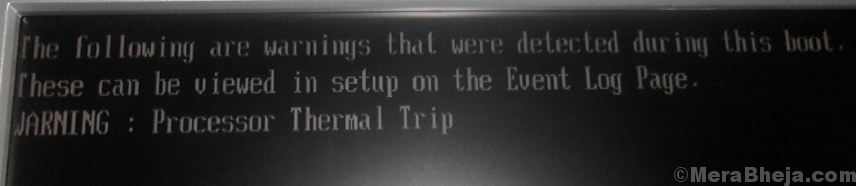
מיד לאחר השגיאה המערכת תיסגר.
גורם
הסיבות שמאחורי החימום יכולות להיות רבות, אך בואו נצמצם אותן באופן הבא:
1] ייתכן שהמאוורר לא עובד.
2] וירוסים או תוכנות זדוניות במערכת עלולים לגרום לתהליך אינטנסיבי.
3] ייתכן שמשחק או יישום כבד אינם מספקים משאבים מספקים ועלולים להתאמץ במערכת.
4] סביבה מחוממת יתר.
צעדים ראשוניים
1] בדוק אם המאוורר עובד. בדוק גם אם יש חסימות ליד האוורור. במקרה שהמערכת היא מחשב נייד, נסה לשמור אותה על הברכיים במקום על השולחן. העניין הוא לוודא כי זרימת האוויר אינה חסומה.
2] בדוק אם יש סביבות לחות יתר על המידה. מחשבים, במיוחד מחשבים שולחניים עשויים להפסיק לעבוד בסביבות כאלה.
3] הפעל סריקה מלאה של אנטי-וירוס ואנטי-תוכנה זדונית במערכת שלך כדי לוודא שאין אפשרות לזה גם במערכת.
4] הסר התקנה של כל תוכנית חשודה שהותקנה לאחרונה, בדרך כלל תוכנה חופשית.
לאחר מכן, המשך לפתרונות הבאים:
1} בדוק אם יש שימוש גבוה במעבד במנהל המשימות
2} הגדל את ה- RAM
3} השבת אוברקלוק
4} בדוק אם קיימים אבק בארון / מחשב נייד
5} בדוק את טמפרטורת הליבה באמצעות תוכנת צד שלישי
פתרון 1] בדוק אם יש שימוש גבוה במעבד במנהל המשימות
המאוורר פועל מהר יותר והמערכת משקיעה יותר משאבים לשימוש כאשר תהליך מסוים משתמש יותר במשאבי המערכת ומאמצת את המערכת.
1] לחץ על CTRL + ALT + DEL כדי לפתוח את תפריט אפשרויות האבטחה.
2] בחר מנהל המשימות מהרשימה והרחיב את החלון כדי להציג את כל התהליכים.
3] אם השימוש במעבד יורה עד 100% שוב ושוב והמערכת איטית, נוכל להבין שהיא מתוחה על ידי תהליך כלשהו.
4] בדוק את התהליך שגורם לשימוש גבוה במעבד מהרשימה.
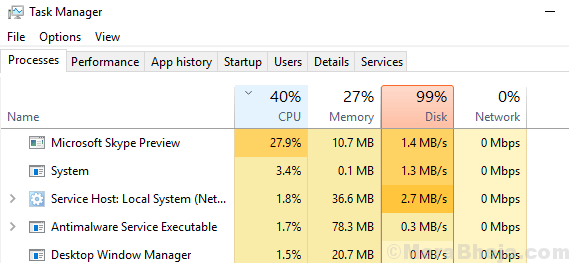
5] חפש באינטרנט לפתרון בעיות מהסיבה המדויקת לאחר זיהוי התהליך המטריד. אנא זכור כי זה יכול להיות גם בגלל וירוס או תוכנה זדונית שהוסווה לתהליך.
פתרון 2] הגדל את ה- RAM
במקרה שבדקת את מנהל המשימות בפתרון 1 ושמת לב לשימוש גבוה במעבד, אך ללא תהליך ספציפי היה עומס יתר על המערכת, הבעיה יכולה להיות שה- RAM במערכת עשוי להיות פחות מ- מַסְפִּיק.
חלונות 10 זקוקים למינימום של 2GB של זיכרון RAM להתקנה. עם זאת, ברגע שתתחיל להריץ עוד כמה תוכניות במערכת, זה יאט או יקפא. לפיכך, העצה שלי היא להגדיל את ה- RAM ל -4 GB.
במקרה שאתה מפעיל משחקים במערכת, תזדקק ליותר זיכרון RAM עבור המערכת שלך, אך אפילו יותר, תזדקק למנגנון קירור טוב יותר. מערכת RAM של ReadyBoost יכולה להיות רעיון טוב.
פתרון 3] השבת אוברקלוק
אוברקלוק מאפשר למערכת לבצע ביצועים טובים יותר מהקיבולת שלהם לתקופה קצרה. זה נעשה בדרך כלל עבור משחקים עתירי משאבים, אך משתמשים עשויים לשקול זאת גם עבור יישומים אחרים. לְמָשָׁל. אוברקלוק מאפשר למערכת 2.0GHz לבצע ב -2.5 GHz.
מומחי מחשבים מגנים בחריפות את האוברקלוק, וההצעה שלנו היא במיוחד אם המערכת שלך מתחממת יתר על המידה.
פתרון 4] בדוק אם קיימים אבק בארון / מחשב נייד
לעיתים, למרות שהמאוורר עובד תקין ואין שום מכשול בדרכי הנשימה של המאוורר, יתכן שהוא לא יוכל לקרר את המערכת מכיוון שאבק היה חוסם את המקרה מאחוריו.
אם אתה יכול לפתוח את הארון או המחשב הנייד של שולחן העבודה (הסיכון הוא שלך), נסה לנקות אבק ולבדוק אם מתקבלת השגיאה לאחר מכן.
בדקו גם את גוף הקירור והדבק התרמי.
פתרון 5] בדוק את טמפרטורת הליבה באמצעות תוכנת צד שלישי
כמה מוצרי תוכנה של צד שלישי הזמינים באינטרנט מסייעים בבדיקת טמפרטורת הליבה של המערכת ובהשוואה לטמפרטורת הטיפול הסטנדרטית. אם הפתרונות שלעיל לא הצליחו לתקן את טמפרטורת הליבה, תוכל לשקול לשלוח את המערכת למומחה חומרה.
![[נפתר] שגיאה DRIVER_VERIFIER_DETECTED_VIOLATION ב- Windows 10](/f/87f593f6865eca9abf6448545ab4d59c.png?width=300&height=460)
